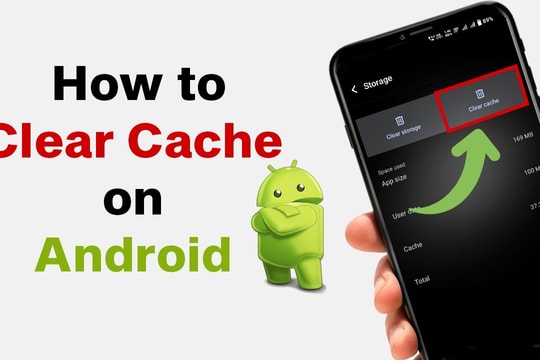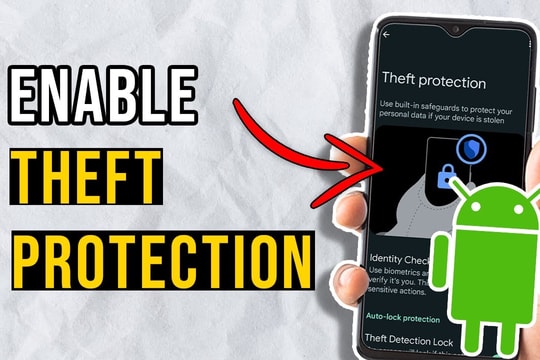Comment redémarrer un téléphone Android lorsque le bouton d'alimentation ne fonctionne pas ?
Lorsque le bouton d'alimentation d'un téléphone Android est cassé ou ne répond plus, beaucoup se demandent comment redémarrer l'appareil. Heureusement, il existe des astuces simples pour résoudre rapidement ce problème.
Redémarrer son téléphone Android est une solution simple et efficace pour résoudre les problèmes de performance courants. Le redémarrage permet de libérer de la mémoire temporaire, de fermer les applications en arrière-plan inutiles et de supprimer les fichiers indésirables, contribuant ainsi à un meilleur fonctionnement du téléphone.
Pour la plupart des utilisateurs, la procédure la plus courante consiste à maintenir enfoncé le bouton d'alimentation ou à le combiner avec le bouton de volume, selon le modèle de l'appareil, pour ouvrir le menu d'arrêt ou redémarrer l'appareil.
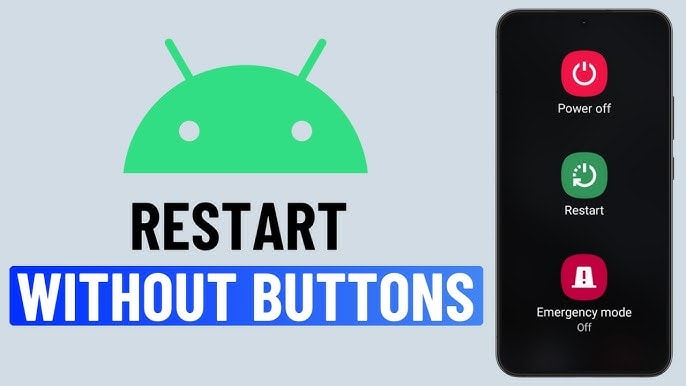
Cependant, si le bouton d'alimentation ou le bouton de volume est bloqué, il est facile de se retrouver désemparé, pensant qu'il n'existe aucune autre solution. En réalité, le système d'exploitation Android intègre plusieurs méthodes alternatives permettant de redémarrer le téléphone sans avoir à installer d'applications externes.
Redémarrez votre téléphone Android via les « Paramètres rapides ».
Sur de nombreux téléphones Android actuels, notamment les Google Pixel et Samsung, les utilisateurs peuvent redémarrer rapidement l'appareil sans utiliser les touches physiques.
Au lieu de maintenir enfoncés les boutons d'alimentation et de volume, vous pouvez accéder directement au panneau « Paramètres rapides », situé juste au-dessus de l'écran d'accueil. Pour ouvrir ce panneau, faites glisser votre doigt deux fois de suite depuis le haut de l'écran vers le bas afin d'afficher toutes les options.
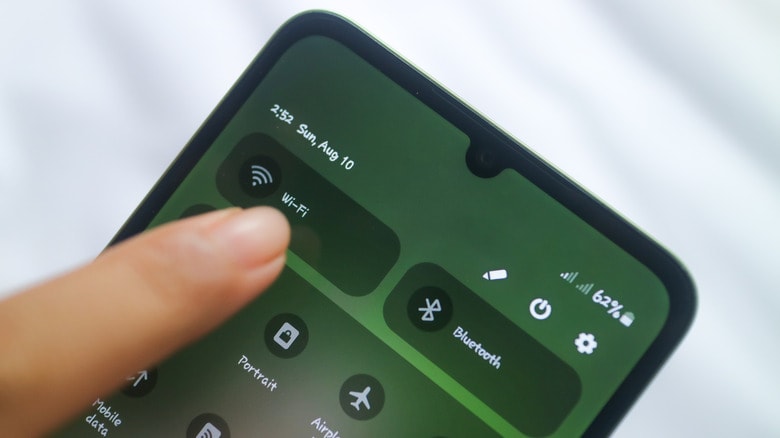
Lorsque le panneau « Paramètres rapides » s’affiche, l’icône d’alimentation, généralement un cercle avec une ligne verticale à l’intérieur, est facilement repérable. Selon l’appareil, cette icône peut se trouver en haut à droite ou en bas du panneau.
Il suffit d'appuyer sur l'icône pour que le menu d'alimentation apparaisse, proposant des options familières comme « Redémarrer » ou « Éteindre ». C'est rapide, facile et particulièrement utile lorsque le bouton d'alimentation physique est difficile à presser ou cassé.
Cependant, tous les smartphones Android ne sont pas équipés de cette fonctionnalité. Par exemple, les nouveaux modèles Motorola et OnePlus, notamment les OnePlus 13 et OnePlus 13R, n'intègrent pas l'icône d'alimentation dans les « Paramètres rapides ». Avec ces appareils, les utilisateurs doivent trouver d'autres solutions. L'une d'elles consiste à utiliser le menu « Accessibilité », une fonctionnalité présente par défaut sur tous les téléphones Android.
Grâce à cela, quelle que soit la marque de votre appareil, redémarrer votre téléphone reste facile via la section « Accessibilité », ce qui garantit une grande flexibilité aux utilisateurs dans de nombreuses situations.
Redémarrez votre téléphone Android à l'aide du menu « Accessibilité ».
La plupart des téléphones Android modernes sont dotés de diverses fonctionnalités d'accessibilité pour aider les utilisateurs dans des situations spécifiques, comme par exemple en cas de difficulté à utiliser les touches physiques.
Parmi ces menus, le menu « Accessibilité » est un outil pratique, souvent décrit comme un « second panneau de paramètres rapides », permettant un accès rapide à de nombreuses fonctions système. Sa principale différence réside dans la présence d'un bouton d'alimentation virtuel intégré, permettant aux utilisateurs de redémarrer ou d'éteindre facilement l'appareil sans avoir à utiliser les touches physiques.
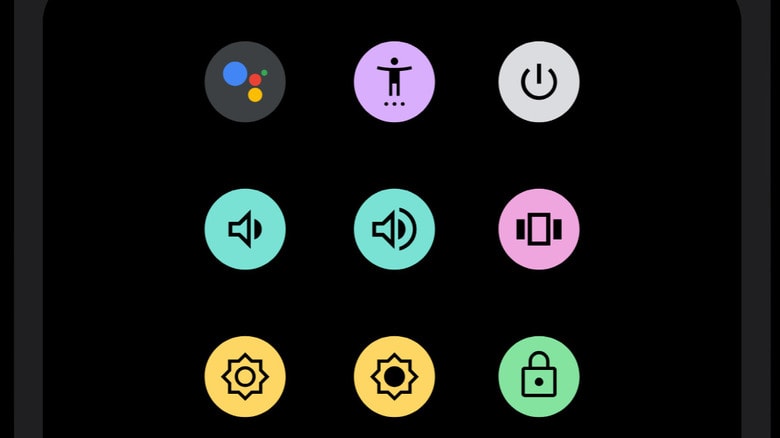
Pour l'utiliser, les utilisateurs doivent d'abord activer le raccourci du menu « Accessibilité », qui est masqué par défaut. L'installation est très simple : rendez-vous surParamètre>Accessibilité>Menu d'accessibilitéChoisissez ensuite le mode d'affichage du raccourci : bouton flottant à l'écran ou intégré à la barre de navigation en bas de votre téléphone.
Une fois le raccourci activé, il suffit d'appuyer sur l'icône pour afficher le menu « Accessibilité », qui comprend un bouton d'alimentation virtuel. De là, vous pouvez ouvrir le menu d'alimentation et sélectionner « Redémarrer » ou « Éteindre », comme avec les boutons physiques.
Cette solution est particulièrement utile pour ceux qui possèdent des modèles de téléphone ne prenant pas en charge l'icône d'alimentation dans le panneau « Paramètres rapides », ou dans les cas où la touche d'alimentation physique est bloquée, ne répond pas ou est difficile à utiliser.
Avec l'intégration de cette fonctionnalité par le système d'exploitation Android sur tous les appareils, le menu « Accessibilité » devient un choix flexible et fiable pour les utilisateurs dans de nombreuses situations différentes.